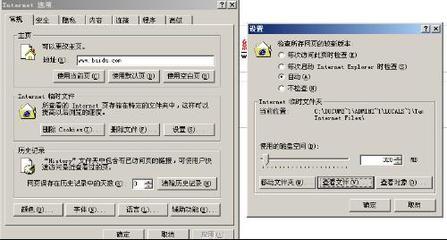这里介绍用插入螺旋线的方法来画真实螺纹。
Solidworks如何画具有真实螺纹的螺栓――方法/步骤Solidworks如何画具有真实螺纹的螺栓 1、
新建零件,点“拉伸”――“草绘”,点任意平面,草绘一个正六边形,对边16mm。确定。
Solidworks如何画具有真实螺纹的螺栓 2、
拉伸为实体,厚度设为6mm。确定。得到一个六棱柱。
Solidworks如何画具有真实螺纹的螺栓 3、
同样的方法,在六棱柱的一个端面上拉伸一个直径为10mm,长为50mm的圆柱。确定。
Solidworks如何画具有真实螺纹的螺栓 4、
点“插入”――“曲线”――“螺旋线”。
Solidworks如何画具有真实螺纹的螺栓_螺纹画法
Solidworks如何画具有真实螺纹的螺栓 5、
选中圆柱的端面,草绘一个直径为10mm的圆,确定。设置螺旋线的螺距为1.5mm,圈数为20,方向向上。

Solidworks如何画具有真实螺纹的螺栓 6、
在过圆柱中心轴的任意平面上(如果没有可以自己创建)草绘如图所示的三角形(此为螺纹接口)。
Solidworks如何画具有真实螺纹的螺栓 7、
点“切除-扫描”,选小三角型为轮廓,螺旋线为路径,确定。
Solidworks如何画具有真实螺纹的螺栓_螺纹画法
Solidworks如何画具有真实螺纹的螺栓 8、
得到实体螺纹。
Solidworks如何画具有真实螺纹的螺栓 9、
点“旋转-切除”,点过圆柱中心轴的任意平面(如果没有可以自己创建),然后草绘中心线以及如图所示的轮廓线。确定。
Solidworks如何画具有真实螺纹的螺栓 10、
得到螺栓模型。
Solidworks如何画具有真实螺纹的螺栓_螺纹画法
Solidworks如何画具有真实螺纹的螺栓 11、
效果图
 爱华网
爱华网